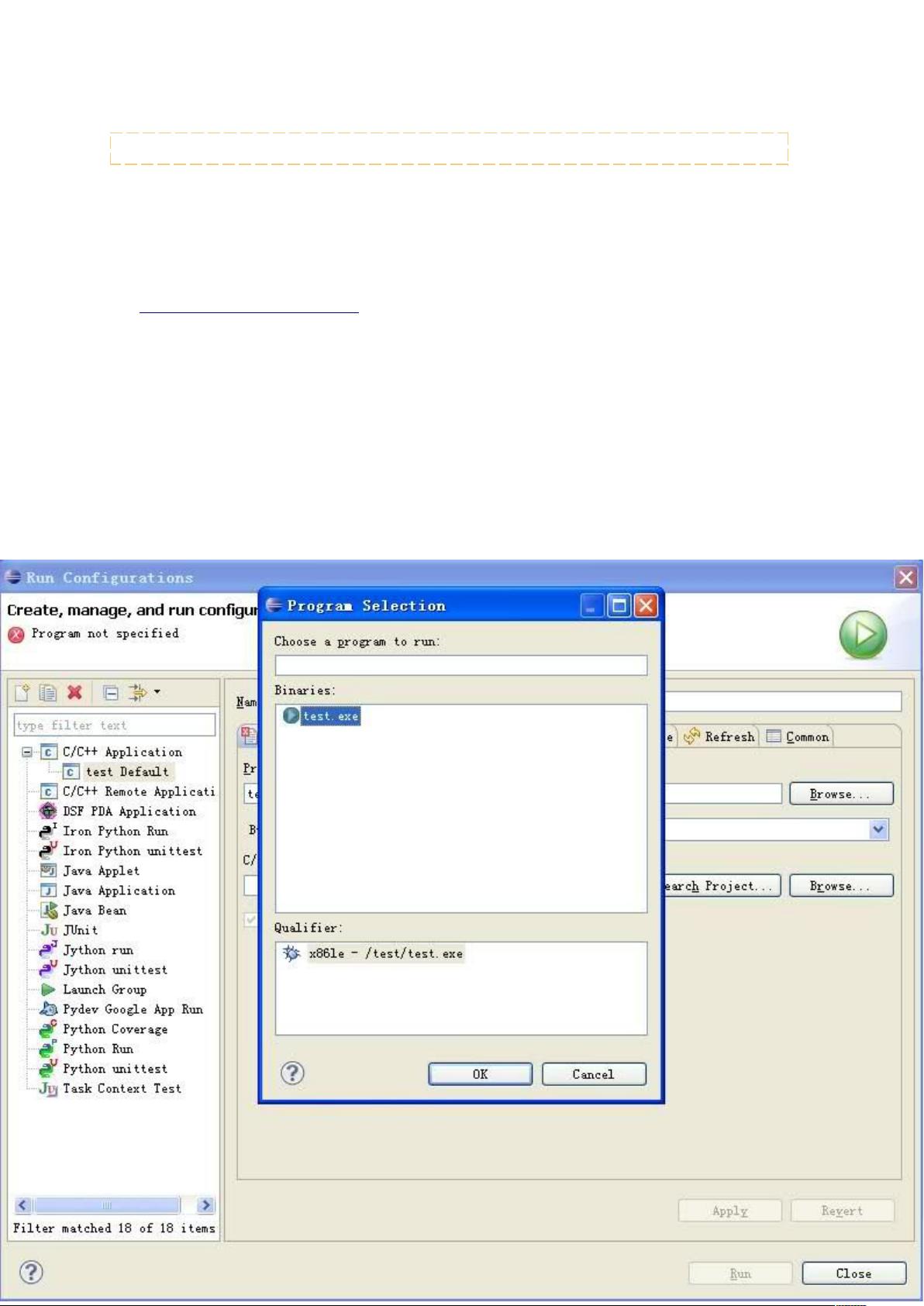Eclipse CDT环境下运行C++程序常见问题与解决
在使用Eclipse进行C++开发时,可能会遇到"Launch failed. Binary not found"和"Program file not Specified"这样的错误。这些问题通常出现在尝试在Windows环境下,如XP系统上使用Eclipse CDT(C/C++ Development Tools)创建和运行C++程序时。以下是针对这两个问题的详细解决步骤:
首先,"Launch failed. Binary not found"错误可能是由于Eclipse找不到编译后的可执行文件。这是因为Eclipse默认的二进制解析器可能不适用于MinGW环境,特别是当你使用的MinGW版本不是最新或没有正确配置时。解决方法是右键点击项目,选择"Properties" -> "C/C++ Build" -> "Settings",然后在"Binary Parser"选项中选择"PE Windows Parser",确保Eclipse识别Windows平台的可执行文件。
其次,"Program file not Specified"的问题表明Eclipse无法找到指定的程序文件来运行。这可能是由于构建路径设置不正确或者项目的可执行文件没有在Eclipse的构建路径中包含。要解决这个问题,你需要检查以下几点:
1. 确保你的C++源代码已经被正确编译并且产生了目标文件(如.exe或.dll)。如果你使用的是MinGW,确保已经通过命令行或者Eclipse的构建工具进行了编译。
2. 在Eclipse的"Run Configurations"中,找到你的C++项目,点击"Arguments"选项卡,检查"C/C++ Application"部分。确认"Working Directory"设置为包含可执行文件的目录,并且"Program"字段已指向编译后的.exe文件。
3. 如果是跨平台项目,可能还需要检查"Environment"部分,确保任何必要的库路径(如包含动态链接库的路径)已被添加。
4. 如果你使用的是QtSDK中的MinGW,确保Qt的binaries目录也包含了在路径中,因为Eclipse可能需要这些库来运行C++程序。
5. 如果你之前在家中可以顺利运行,但办公室电脑由于网络限制无法更新MinGW,考虑将家中的MinGW环境复制到工作电脑,或者尝试手动下载缺少的包并安装。
解决Eclipse下安装CDT后C++编程的问题,需要检查配置设置、正确编译和组织项目结构,以及确保Eclipse能够识别和定位所需的可执行文件和依赖。通过以上步骤,你应该能够解决"Launch failed. Binary not found"和"Program file not Specified"这两个常见问题。
2018-09-26 上传
2010-03-27 上传
2022-09-20 上传
2023-05-28 上传
点击了解资源详情
u010164930
- 粉丝: 0
- 资源: 3